详细介绍CentOS7编译安装PHP7的示例代码(图)
创建php用户和用户组
首先创建一个名为php且没有登录权限的用户和一个名为php的用户组
#######新建php用户和php组[root@localhost ~] # groupadd -r php && useradd -r -g php -s /bin/false -d /usr/local/php7 -M php
编译安装php 7所需的依赖
编译安装 libmcrypt, mhash, mcrypt 二进制源码包
这里之所以编译安装libmcrypt,原因是yum安装的貌似会报错
######编译安装libmcrypt-2.5.7 [root@localhost ~]# tar zxvf libmcrypt-2.5.7.tar.gz [root@localhost ~]# cd libmcrypt-2.5.7 [root@localhost libmcrypt-2.5.7]# ./configure --prefix=/usr/local/related/libmcrypt [root@localhost libmcrypt-2.5.7]# make && make install [root@localhost libmcrypt-2.5.7]# cd ~ [root@localhost ~]# rm -rf libmcrypt-2.5.7*
######编译安装mhash-0.9.9.9 [root@localhost ~]# tar zxf mhash-0.9.9.9.tar.gz [root@localhost ~]# cd mhash-0.9.9.9 [root@localhost mhash-0.9.9.9]# ./configure --prefix=/usr/local/related/mhash [root@localhost mhash-0.9.9.9]# make && make install [root@localhost mhash-0.9.9.9]# cd ~ [root@localhost ~]# rm -rf mhash-0.9.9.9*
######编译安装mcrypt-2.6.8 [root@localhost ~]# tar zxf mcrypt-2.6.8.tar.gz && cd mcrypt-2.6.8 [root@localhost mcrypt-2.6.8]# export LD_LIBRARY_PATH=/usr/local/related/libmcrypt/lib:/usr/local/related/mhash/lib [root@localhost mcrypt-2.6.8]# export LDFLAGS="-L/usr/local/related/mhash/lib -I/usr/local/related/mhash/include/" [root@localhost mcrypt-2.6.8]# export CFLAGS="-I/usr/local/related/mhash/include/" [root@localhost mcrypt-2.6.8]# ./configure --prefix=/usr/local/related/mcrypt --with-libmcrypt-prefix=/usr/local/related/libmcrypt [root@localhost mcrypt-2.6.8]# make && make install [root@localhost mcrypt-2.6.8]# cd ~ [root@localhost ~]# rm -rf mcrypt-2.6.8*
######其他依赖yum安装[root@localhost ~] # yum -y install libxml2 libxml2-devel openssl openssl-devel curl-devel libjpeg-devel libpng-devel freetype-devel
PHP 7编译参数的配置
注意,操作时一定要先把下面反斜杠“\”后面添加的注释文字去掉!!!
######生成配置文件 [root@localhost ~]# tar -zxf php-7.0.0.tar.gz && cd php-7.0.0 [root@localhost php-7.0.0]# ./buildconf --force Forcing buildconf Removing configure caches buildconf: checking installation... buildconf: autoconf version 2.69 (ok) rebuilding configure rebuilding main/php_config.h.in ######开始配置 [root@localhost php-7.0.0]# ./configure \ --prefix=/usr/local/php7 \ [PHP7安装的根目录] --exec-prefix=/usr/local/php7 \ --bindir=/usr/local/php7/bin \ --sbindir=/usr/local/php7/sbin \ --includedir=/usr/local/php7/include \ --libdir=/usr/local/php7/lib/php \ --mandir=/usr/local/php7/php/man \ --with-config-file-path=/usr/local/php7/etc \ [PHP7的配置目录] --with-mysql-sock=/var/run/mysql/mysql.sock \ [PHP7的Unix socket通信文件] --with-mcrypt=/usr/include \ --with-mhash \ --with-openssl \ --with-mysql=shared,mysqlnd \ [PHP7依赖mysql库] --with-mysqli=shared,mysqlnd \ [PHP7依赖mysql库] --with-pdo-mysql=shared,mysqlnd \ [PHP7依赖mysql库] --with-gd \ --with-iconv \ --with-zlib \ --enable-zip \ --enable-inline-optimization \ --disable-debug \ --disable-rpath \ --enable-shared \ --enable-xml \ --enable-bcmath \ --enable-shmop \ --enable-sysvsem \ --enable-mbregex \ --enable-mbstring \ --enable-ftp \ --enable-gd-native-ttf \ --enable-pcntl \ --enable-sockets \ --with-xmlrpc \ --enable-soap \ --without-pear \ --with-gettext \ --enable-session \ [允许php会话session] --with-curl \ [允许curl扩展] --with-jpeg-dir \ --with-freetype-dir \ --enable-opcache \ [使用opcache缓存] --enable-fpm \ --enable-fastcgi \ --with-fpm-user=nginx \ [php-fpm的用户] --with-fpm-group=nginx \ [php-fpm的用户组] --without-gdbm \ --with-mcrypt=/usr/local/related/libmcrypt \ [指定libmcrypt位置] --disable-fileinfo
执行上面的配置命令的运行结果如下: 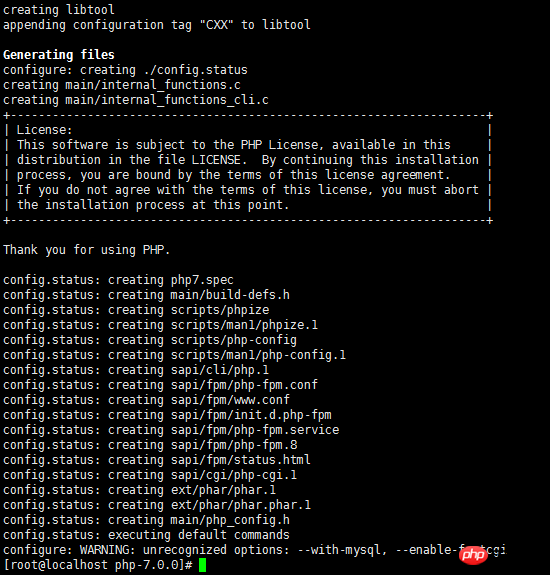
开始编译安装PHP 7
[root@localhost php-7.0.0]# make clean && make && make install
PHP 7编译安装成功 
选做步骤:执行make test命令进行测试
这是一个非必需的操作步骤,执行make test命令
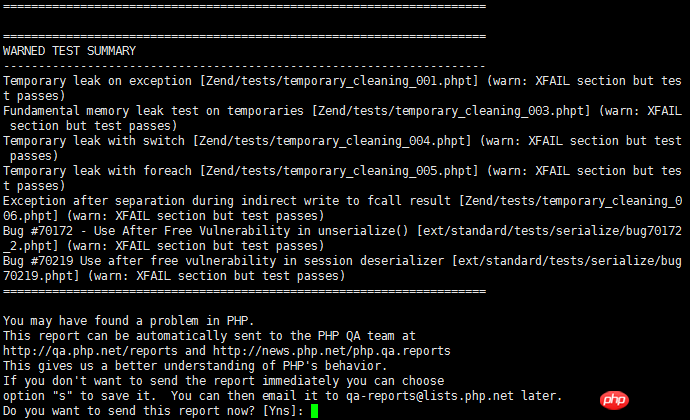
查看编译成功后的PHP7安装目录
由于需要和MySQL进行通信,所以需要特别查看PHP7安装后的lib扩展库目录(/usr/local/php7/lib/php/extensions/no-debug-non-zts-20151012/)。需要确保至少存在mysqli.so、pdo_mysql.so这两个动态库文件,如下图所示。
[root@localhost php-7.0.0]# ls -lrt /usr/local/php7/lib/php/extensions/no-debug-non-zts-20151012/

开始设置PHP7的配置文件php.ini、php-fpm.conf、www.conf和php-fpm脚本
可以用编译后的配置文件复制到PHP7的配置目录(/usr/local/php7/etc/),推荐使用 github中的配置。这个配置来自《PHP7中php.ini、php-fpm和www.conf的配置》
#######方法一:直接使用编译后未经优化处理的配置 [root@localhost php-7.0.0]# cp php.ini-production /usr/local/php7/etc/php.ini [root@localhost php-7.0.0]# cp /root/php-7.0.0/sapi/fpm/init.d.php-fpm /etc/init.d/php-fpm [root@localhost php-7.0.0]# cp /usr/local/php7/etc/php-fpm.conf.default /usr/local/php7/etc/php-fpm.conf [root@localhost php-7.0.0]# cp /usr/local/php7/etc/php-fpm.d/www.conf.default /usr/local/php7/etc/php-fpm.d/www.conf #######方法二:使用https://github.com/lizer2014/mylnmp/tree/master/PHP文中的配置 [root@localhost php-7.0.0]# mv ~/php.ini /usr/local/php7/etc/php.ini && mv ~/php-fpm /etc/init.d/php-fpm [root@localhost php-7.0.0]# mv ~/php-fpm.conf /usr/local/php7/etc/php-fpm.conf && mv ~/www.conf /usr/local/php7/etc/php-fpm.d/www.conf
注意:需要修改php.ini配置中的参数,extension_dir改为自己的
extension_dir = "/usr/local/php7/lib/php/extensions/no-debug-non-zts-20151012/"
其中在/etc/init.d/php-fpm中在start函数的守护进程前必须有make /var/run/php-fpm命令,否则重启服务器会导致启动失败,nginx中配置也有这个问题
添加php的环境变量
[root@localhost php-7.0.0]# echo -e '\nexport PATH=/usr/local/php7/bin:/usr/local/php7/sbin:$PATH\n' >> /etc/profile && source /etc/profile
设置PHP日志目录和php-fpm进程文件(php-fpm.sock)目录
其中,设置php-fpm进程目录的用户和用户组为nginx,并创建php会话session目录
#######设置PHP日志目录和php-fpm的运行进程ID文件(php-fpm.sock)目录 [root@localhost php-7.0.0] # groupadd -r nginx && useradd -r -g nginx -s /bin/false -M nginx [root@localhost php-7.0.0] # mkdir -p /var/log/php-fpm/ && mkdir -p /var/run/php-fpm && cd /var/run/ && chown -R nginx:nginx php-fpm #######修改session的目录配置 [root@localhost run]# mkdir -p /var/lib/php/session [root@localhost run] # chown -R nginx:nginx /var/lib/php
设置PHP开机启动以及测试配置文件是否正确
######配置开机自启动,增加到主机sysV服务 [root@localhost run]# chmod +x /etc/init.d/php-fpm [root@localhost run]# chkconfig --add php-fpm [root@localhost run]# chkconfig php-fpm on ######测试PHP的配置文件是否正确合法 [root@localhost run]# php-fpm -t [05-Dec-2015 17:33:03] NOTICE: configuration file /usr/local/php7/etc/php-fpm.conf test is successful
启动php服务
在完成上面的操作后,就可以正式使用php服务了。启动php进程服务的命令如下:
[root@localhost init.d]# service php-fpm startStarting php-fpm done
然后可以通过命令ps -aux|grep php查看是否成功(图中的php-fpm进程数和进程用户nginx都是由www.conf中pm.start_servers和user的值分别决定的):

查看PHP7版本信息
最后,可以通过命令php -v查看当前PHP版本信息,图中可以看到当前PHP7还使用了Zend OPcache缓存,是因为在php.ini文件中添加了zend_extension=opcache.so配置。

相关文章:
详细介绍Linux下安装php环境并且配置Nginx支持php-fpm模块(图文)
以上是详细介绍CentOS7编译安装PHP7的示例代码(图)的详细内容。更多信息请关注PHP中文网其他相关文章!

热AI工具

Undresser.AI Undress
人工智能驱动的应用程序,用于创建逼真的裸体照片

AI Clothes Remover
用于从照片中去除衣服的在线人工智能工具。

Undress AI Tool
免费脱衣服图片

Clothoff.io
AI脱衣机

AI Hentai Generator
免费生成ai无尽的。

热门文章

热工具

记事本++7.3.1
好用且免费的代码编辑器

SublimeText3汉化版
中文版,非常好用

禅工作室 13.0.1
功能强大的PHP集成开发环境

Dreamweaver CS6
视觉化网页开发工具

SublimeText3 Mac版
神级代码编辑软件(SublimeText3)

热门话题
 CentOS7各个版本镜像下载地址及版本说明(包括Everything版)
Feb 29, 2024 am 09:20 AM
CentOS7各个版本镜像下载地址及版本说明(包括Everything版)
Feb 29, 2024 am 09:20 AM
载CentOS-7.0-1406的时候,有很多可选则的版本,对于普通用户来说,不知道选择哪个好,下面做一下简单介绍:(1)CentOS-xxxx-LiveCD.ios和CentOS-xxxx-bin-DVD.iso有什么区别?前者只有700M,后者有3.8G。其差别不仅仅在大小上,其更本质的差别是,CentOS-xxxx-LiveCD.ios只能加载到内存里运行,不能安装。CentOS-xxx-bin-DVD1.iso才可以安装到硬盘上。(2)CentOS-xxx-bin-DVD1.iso,Ce
 CentOS 7 紧急修复模式的进入步骤
Jan 13, 2024 am 09:36 AM
CentOS 7 紧急修复模式的进入步骤
Jan 13, 2024 am 09:36 AM
打开centos7页面出现:welcometoemergencymode!afterloggingin,type“journalctl-xb”toviewsystemlogs,“systemctlreboot”toreboot,“systemctldefault”totryagaintobootintodefaultmode。giverootpasswordformaintenance(??Control-D???):解决方法:执行r
 如何在CentOS 7中访问并清理/tmp目录中的垃圾文件?
Dec 27, 2023 pm 09:10 PM
如何在CentOS 7中访问并清理/tmp目录中的垃圾文件?
Dec 27, 2023 pm 09:10 PM
centos7系统中tmp目录下有很多垃圾,想要清除垃圾,该怎么清除呢?下面我们就来看看详细的教程。查看tmp文件目录下文件列表,执行命令cdtmp/切换到tmp当前文件目录,执行ll命令,查看当前目录下文件列表。如下图所示。使用rm删除文件命令,需要注意的是rm命令是将文件永远从系统中删除,因此建议在使用rm命令时,最好是在删除文件前给出提示。使用命令rm-i文件名,等用户确认删除(y)或跳过删除(n),系统进行相应的操作。如下图所示。
 centos7如何设置密码规则?centos7设置密码规则的方法
Jan 07, 2024 pm 01:17 PM
centos7如何设置密码规则?centos7设置密码规则的方法
Jan 07, 2024 pm 01:17 PM
出于安全考虑设置密码规则设置密码到期的天数。用户必须在天内更改密码。此设置仅影响创建用户,而不会影响现有用户。如果设置为现有用户,请运行命令“chage-M(days)(user)”。PASS_MAX_DAYS60#密码到期时间PASS_MIN_DAYS3#初始密码更改时间PASS_MIN_LEN8#密码最小长度PASS_WARN_AGE7#密码过期提示时间重复密码限制使用[root@linuxprobe~]#vi/etc/pam.d/system-auth#nearline15:
 CENTOS7下如何安装mbstring扩展?
Jan 06, 2024 pm 09:59 PM
CENTOS7下如何安装mbstring扩展?
Jan 06, 2024 pm 09:59 PM
1.UncaughtError:Calltoundefinedfunctionmb_strlen();出现如上错误时,说明我们没装上mbstring扩展;2.进入PHP安装目录cd/temp001/php-7.1.0/ext/mbstring3.启动phpize(/usr/local/bin/phpize或/usr/local/php7-abel001/bin/phpize)命令来安装php扩展4../configure--with-php-config=/usr/local/php7-abel
 centos7下解压文件命令(zip)详解
Jan 07, 2024 pm 06:30 PM
centos7下解压文件命令(zip)详解
Jan 07, 2024 pm 06:30 PM
1.压缩文件夹为zip文件[root@cgls]#zip-rmydata.zipmydata2.把mydata.zip解压到mydatabak目录里面[root@cgls]#unzipmydata.zip-dmydatabak3.mydata01文件夹和mydata02.txt压缩成为mydata.zip[root@cgls]#zipmydata.zipmydata01mydata02.txt4.直接解压mydata.zip文件[root@cgls]#unzipmydata.zip5.查看myd
 如何修改和设置CentOS7的默认快捷键?
Jan 09, 2024 pm 06:14 PM
如何修改和设置CentOS7的默认快捷键?
Jan 09, 2024 pm 06:14 PM
当默认快捷键与使用的软件按键冲突或需要按照自己的习惯使用快捷键,这时候只好修改和设置默认快捷键,该怎么修改CentOS7默认的快捷键额?下面我们就来看看详细的教程。1、开启虚拟机中的Centos7系统,进入桌面2、单击左上角的应用程序->系统工具->设置3、进入到设置界面,单击设备4、选择Keyboard,单击右边任意一项,并在键盘上按下要设置的快捷键,即可更改其快捷键,(注意有些是无法更改的!)5、更改后如下所示,最后点击设置,这样快捷键的设置修改就完成了。
 php7.0安装了插件还是显示未安装怎么办
Apr 02, 2024 pm 07:39 PM
php7.0安装了插件还是显示未安装怎么办
Apr 02, 2024 pm 07:39 PM
解决 PHP 7.0 中插件未显示已安装问题的方法:检查插件配置并启用插件。重新启动 PHP 以应用配置更改。检查插件文件权限,确保其正确。安装丢失的依赖项,以确保插件正常运行。如果其他步骤均失败,则重建 PHP。其他可能原因包括插件版本不兼容、加载错误版本或 PHP 配置问题。






